Cách đọc tin nhắn WhatsApp mà không thông báo cho người gửi
Mọi người đều cố gắng tránh những dấu tích kép màu xanh lam đáng sợ đó trong WhatsApp. Bạn biết đấy, biên nhận đã đọc cho người gửi biết rằng bạn đã đọc tin nhắn của họ và gây áp lực tinh tế để bạn phải trả lời ngay lập tức.
May mắn thay, tồn tại một số kỹ thuật nhất định cho phép một người đọc tin nhắn WhatsApp một cách kín đáo mà không để lộ bất kỳ dấu hiệu nào cho thấy người gửi tin nhắn đã làm như vậy. Tôi rất hân hạnh được giới thiệu ngay những phương pháp này cho bạn.
Bật chế độ trên máy bay
Một phương pháp đơn giản liên quan đến việc kích hoạt chế độ trên máy bay trên thiết bị di động của một người trước khi đọc bất kỳ tin nhắn WhatsApp mới gửi nào. Khi làm như vậy, hành động này sẽ ngắt kết nối ứng dụng khỏi mạng, khiến người dùng truy cập trực tiếp vào các tin nhắn được lưu trữ của họ từ bộ đệm của chương trình.
Mặc dù WhatsApp sẽ tự động cập nhật trạng thái của tin nhắn khi thiết lập lại kết nối, việc bật chế độ trên máy bay thông qua trung tâm điều khiển bằng cách nhấn vào biểu tượng máy bay có thể ngăn điều này xảy ra, cho phép duy trì quyền riêng tư liên quan đến việc đọc tin nhắn cho đến khi người dùng chọn kích hoạt lại theo cách thủ công. thiết bị của họ.
Để kích hoạt Chế độ máy bay trên thiết bị Android, người ta có thể thực hiện các bước sau:1. Vuốt xuống trên bảng thông báo.2. Chạm vào Biểu tượng Máy bay nằm trong bảng điều khiển.
Thêm tiện ích WhatsApp vào màn hình chính của bạn
Tiện ích trong bối cảnh sử dụng thiết bị di động đề cập đến một thành phần giao diện người dùng đồ họa nhỏ gọn, độc lập, đóng vai trò như một khung trong trang tổng quan của ứng dụng hoặc hệ điều hành lớn hơn. Nó cho phép người dùng truy cập và thao tác một số tính năng hoặc chức năng nhất định được liên kết với một ứng dụng phần mềm cụ thể trực tiếp từ màn hình chính của thiết bị của họ mà không cần phải thực hiện toàn bộ chương trình. Ví dụ: người ta có thể cài đặt tiện ích WhatsApp lên màn hình chính của điện thoại thông minh để xem nhanh các thông báo tin nhắn đang chờ xử lý của họ.
Mặc dù cả thiết bị Android và iOS đều hỗ trợ các widget cho WhatsApp nhưng có sự khác biệt về chức năng của chúng. Tiện ích WhatsApp trên iOS chỉ hiển thị bốn biểu tượng trò chuyện và trạng thái hàng đầu, trong khi tiện ích trên Android hiển thị bốn tin nhắn chưa đọc cuối cùng.
Để kết hợp tiện ích WhatsApp vào màn hình chính của thiết bị Android, người ta phải làm theo các bước sau:1. Đặt con trỏ lên màn hình chính hiện tại cho đến khi nó trở thành biểu tượng dấu cộng (+).2. Nhấn vào nút home một lần.3. Xác định vị trí tùy chọn “Widget” ở góc dưới bên trái của màn hình.4. Điều hướng qua các tùy chọn có sẵn bằng cách cuộn xuống dưới, cuối cùng sẽ thấy lựa chọn “WhatsApp”.5. Sau khi xác định được vị trí, hãy chạm vào văn bản “4x2” bên cạnh nút “Thêm”.6. Tiện ích mong muốn bây giờ sẽ hiển thị trên màn hình chính.
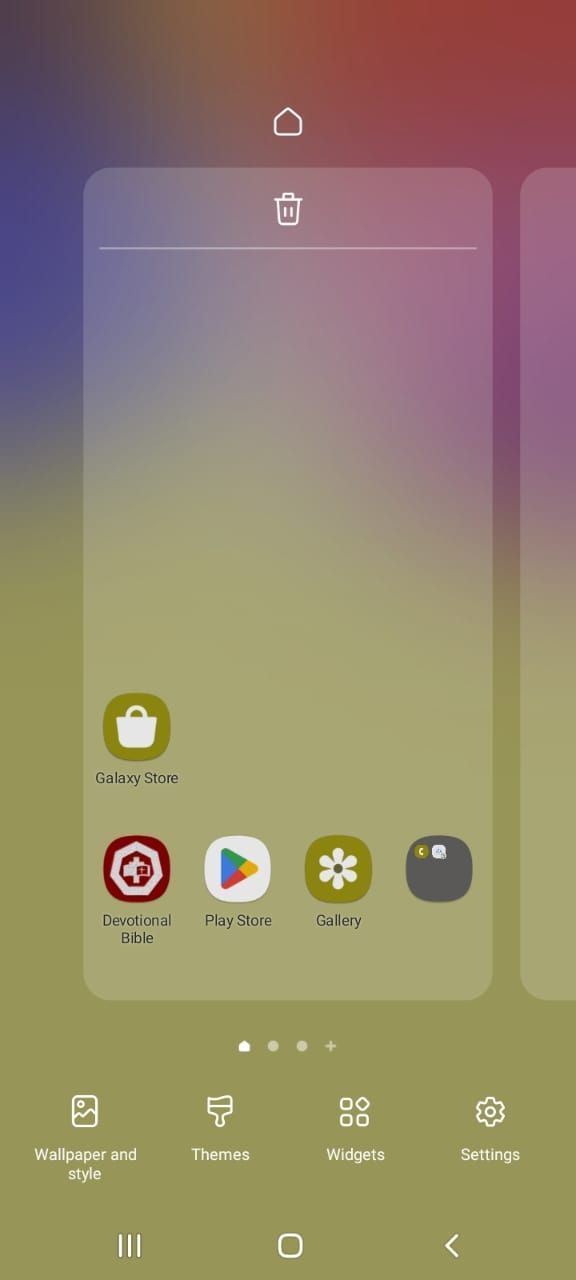
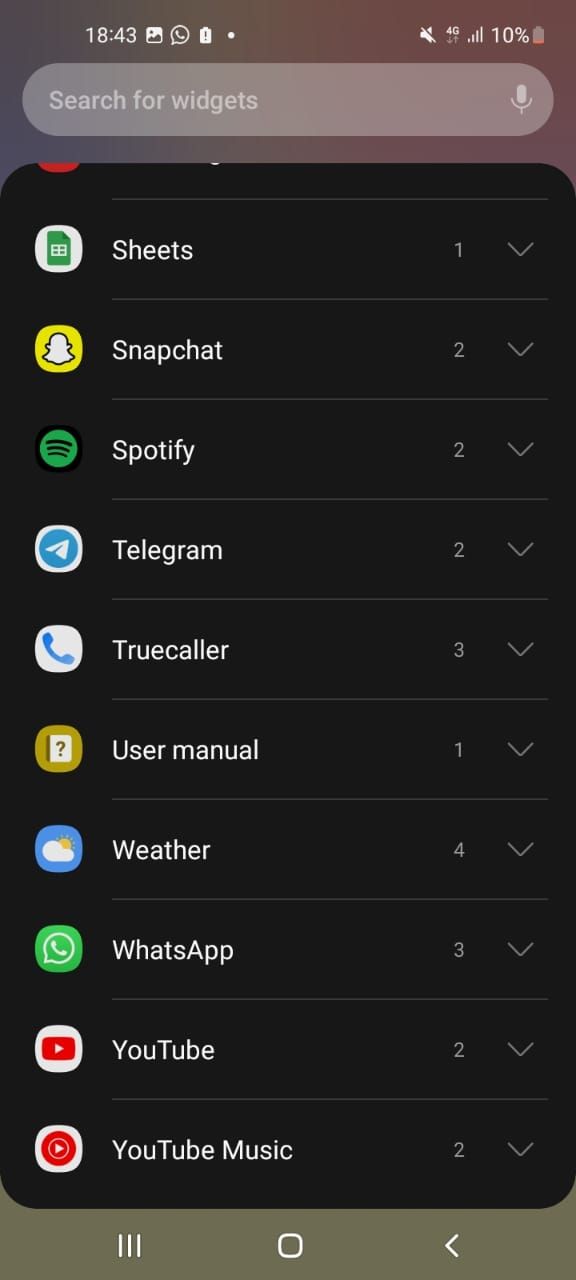
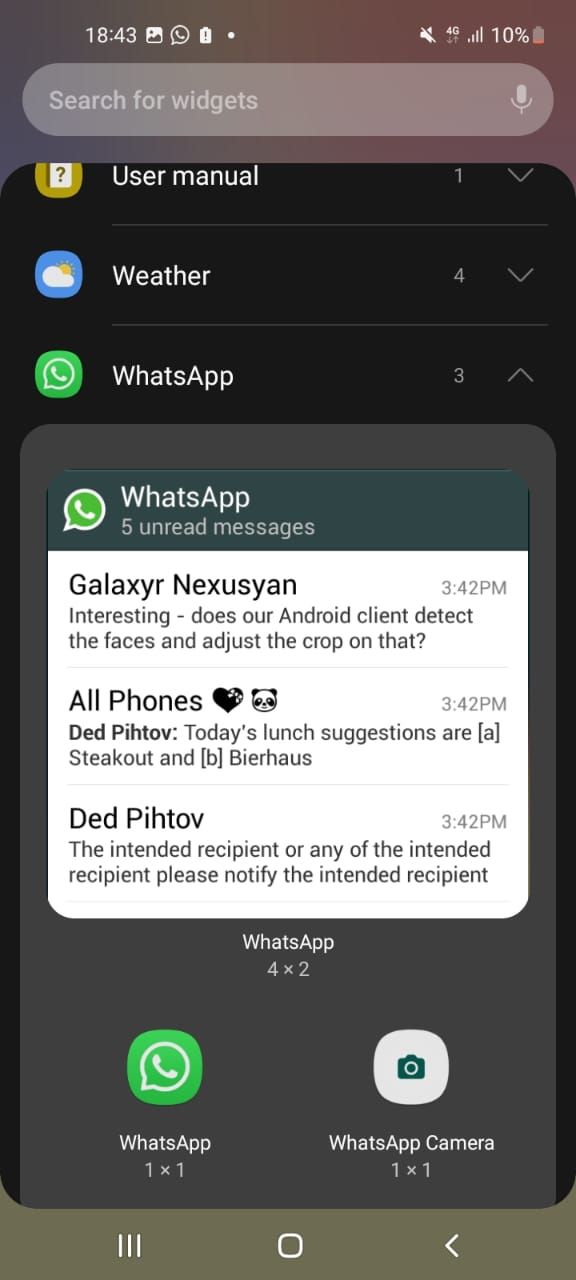
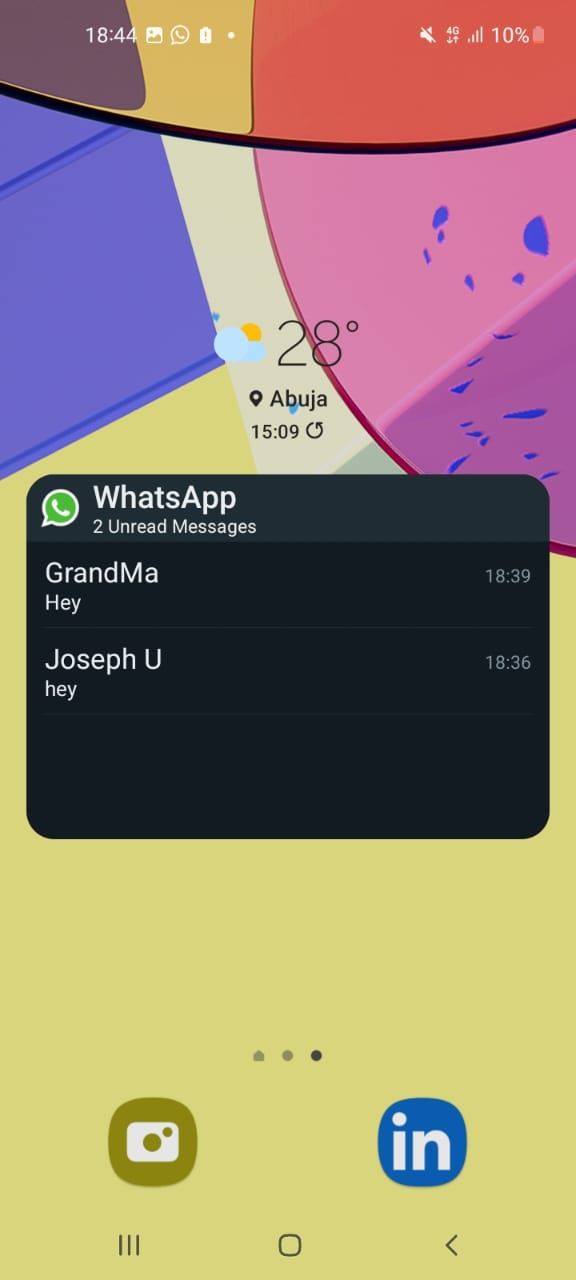 Đóng
Đóng
Tắt biên nhận đã đọc
Có thể tắt tính năng xác nhận đã đọc trên WhatsApp bằng cách truy cập cài đặt quyền riêng tư trong chính ứng dụng. Cụ thể, người ta phải điều hướng đến tùy chọn “Quyền riêng tư”, tìm cài đặt “Đã đọc biên lai” và tắt nó. Hành động này sẽ dẫn đến việc loại bỏ chỉ báo dấu kiểm màu xanh lam nổi bật, nếu không thì dấu kiểm này sẽ cho biết rằng người nhận đã xem thư, thay thế nó bằng dấu kiểm thay thế màu xám ít gây chú ý hơn.
Xin lưu ý rằng khi thực hiện hành động này, bạn sẽ không còn khả năng xem các thông báo đã đọc từ những người khác, ngoại trừ những thông báo trong cuộc trò chuyện nhóm.
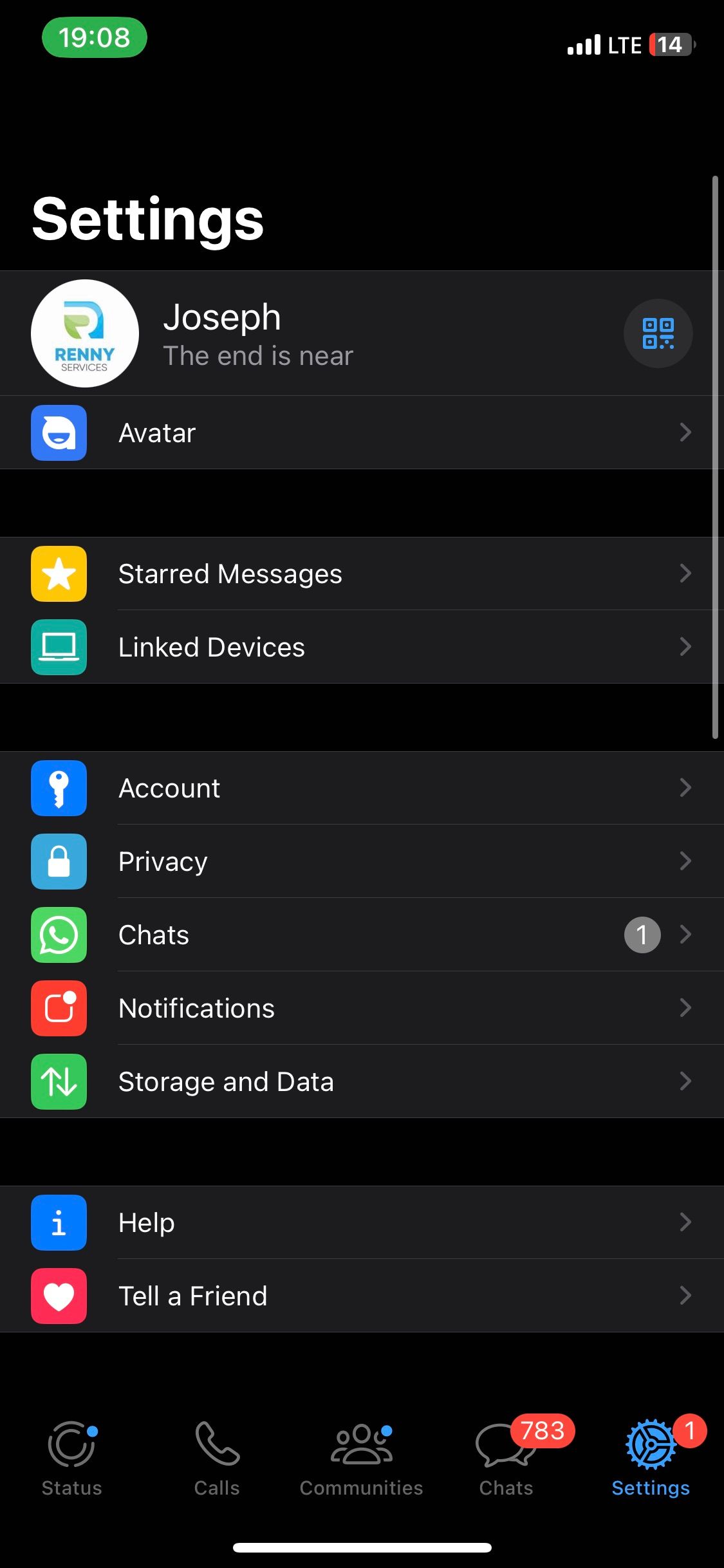
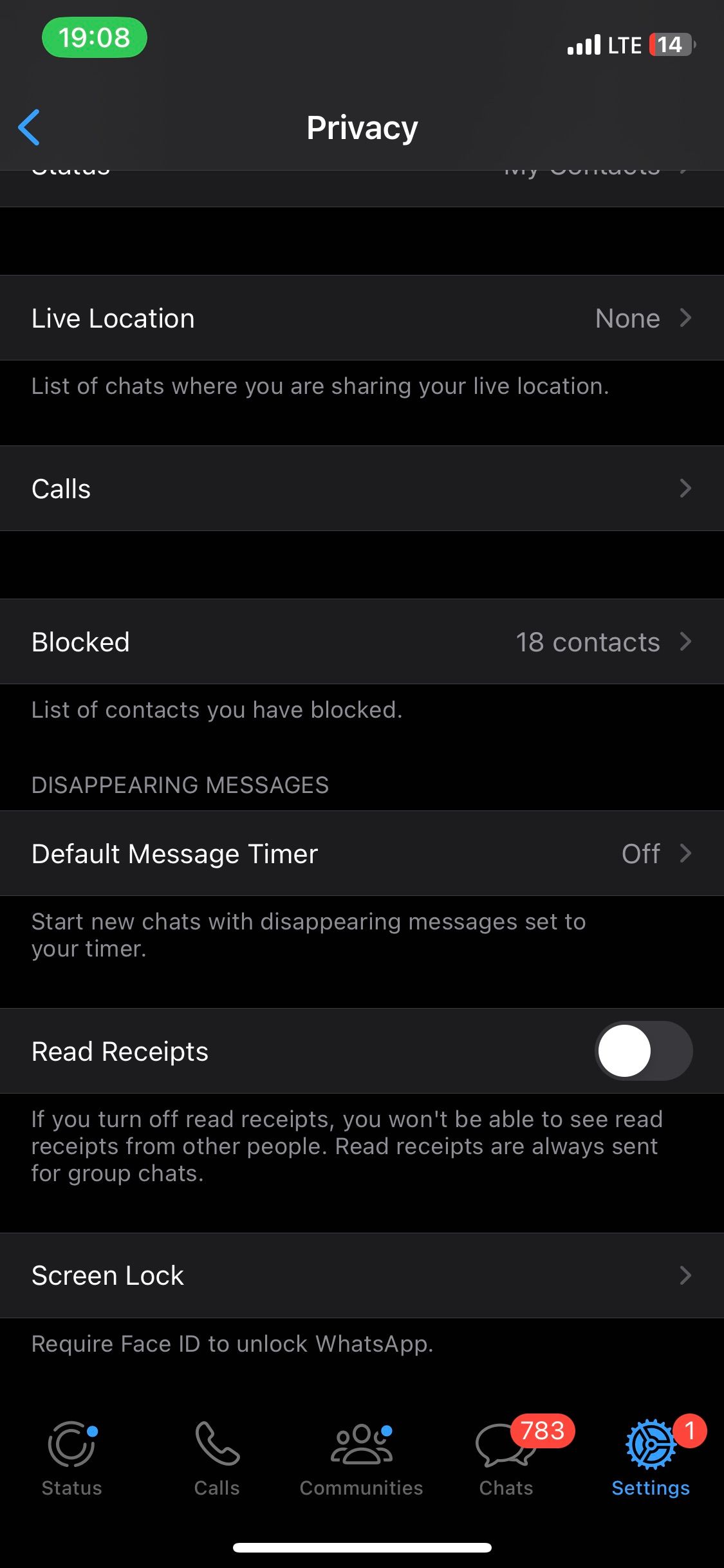
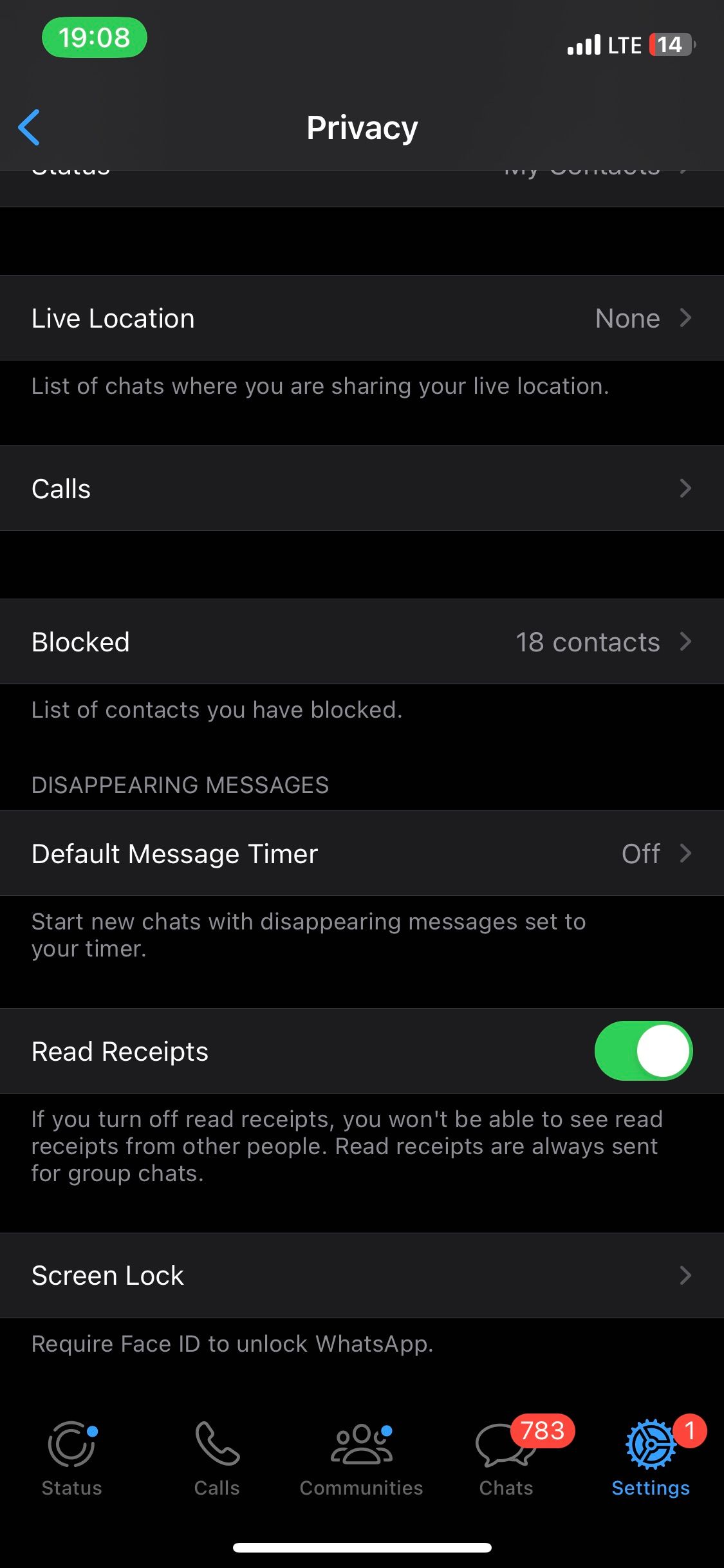 Đóng
Đóng
Đọc tin nhắn từ thanh thông báo
Một phương pháp hay để đọc tin nhắn một cách kín đáo là sử dụng chức năng của thanh thông báo nếu nó được kích hoạt trên thiết bị của bạn. Bằng cách tận dụng tính năng này, người ta có thể xem lại các thông tin liên lạc đến WhatsApp mà không cần kích hoạt ứng dụng.
Để bật xem trước thông báo trong menu cài đặt trên thiết bị của bạn, hãy điều hướng đến phần “Thông báo” trong ứng dụng “Cài đặt”. Từ đó, bật tùy chọn “Hiển thị bản xem trước”. Tùy thuộc vào mức độ riêng tư mong muốn của bạn, bạn có thể chọn hiển thị các bản xem trước “Luôn luôn”, điều này sẽ cho phép người khác xem thông báo của bạn khi điện thoại của bạn được mở khóa hoặc chỉ “Khi được mở khóa”, hạn chế quyền truy cập khi thiết bị của bạn được khóa an toàn.
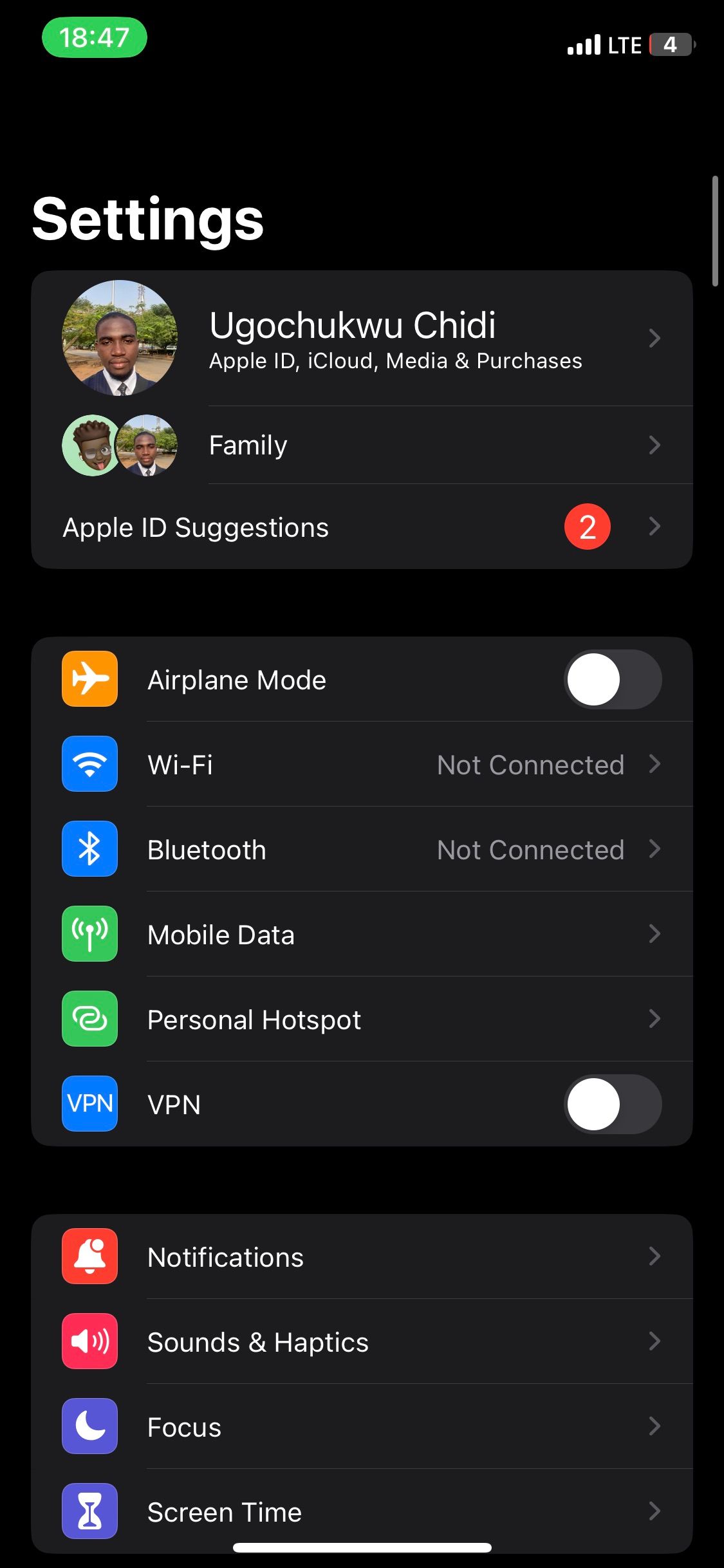
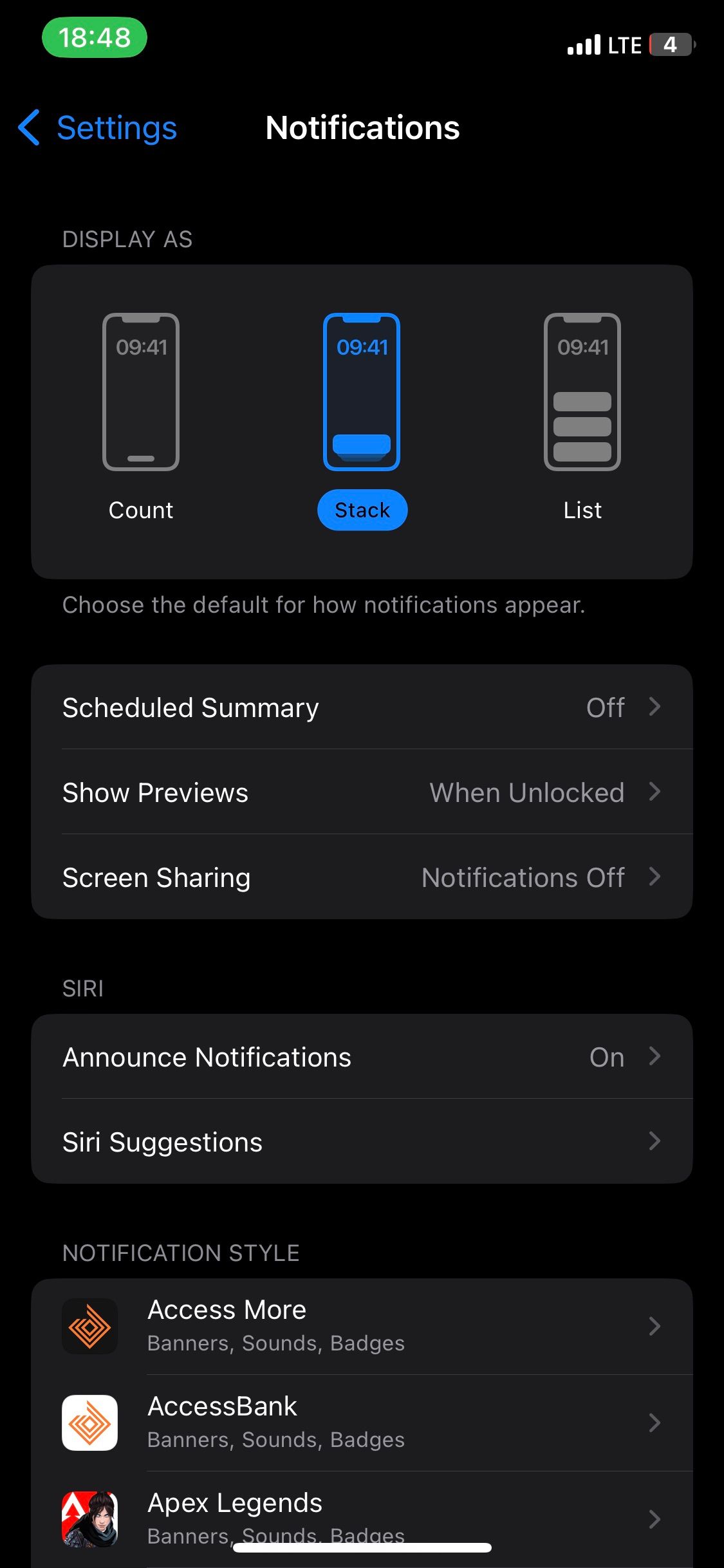

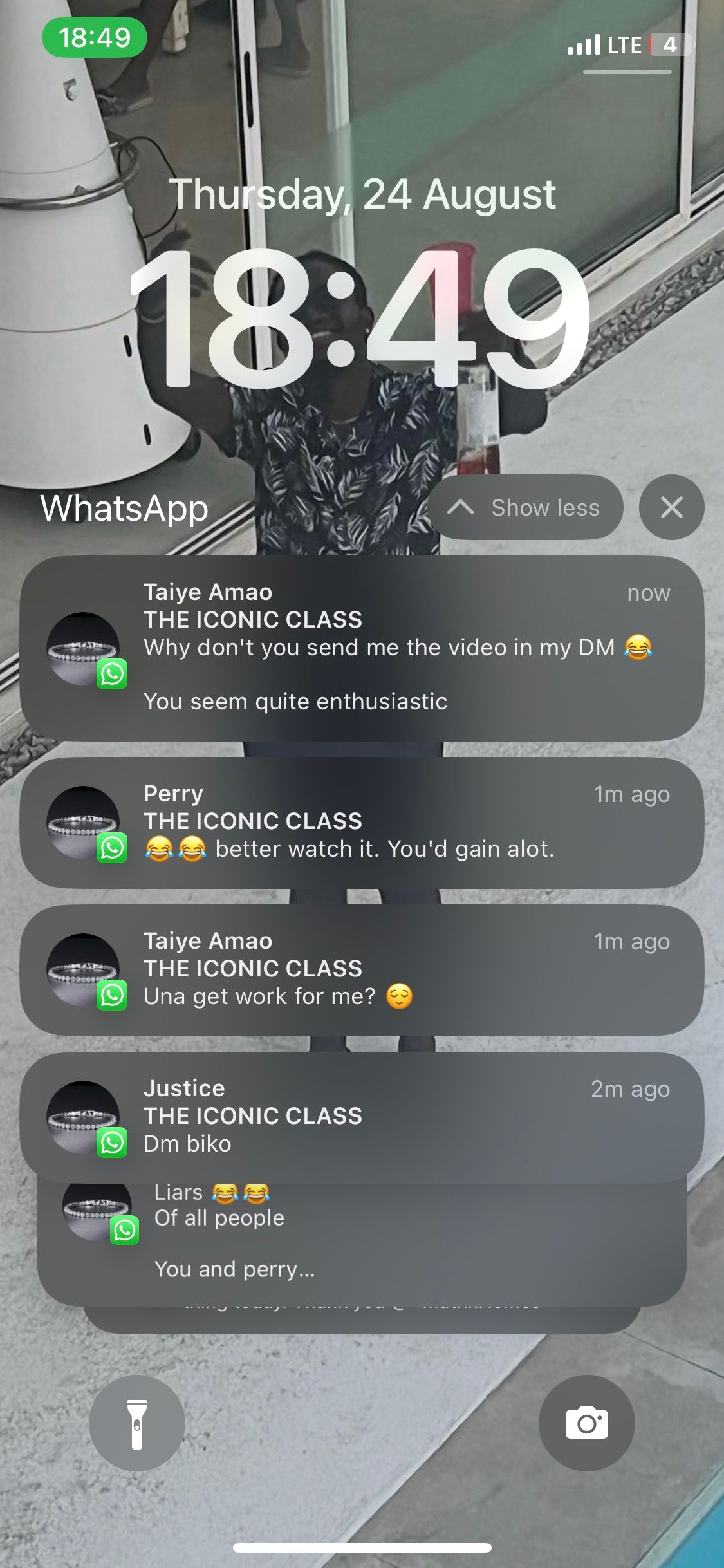 Đóng
Đóng
Đọc tin nhắn bằng 3D/Haptic Touch cho iOS
Việc kết hợp tính năng này chỉ dành riêng cho chủ sở hữu thiết bị Apple sử dụng nền tảng iOS của họ. Cụ thể, những cá nhân này có quyền truy cập vào chức năng 3D Touch hoặc Haptic Touch thông qua thiết bị của họ, cho phép họ xem lại tin nhắn bằng cách tạo áp lực trong một khoảng thời gian dài. Điều quan trọng cần lưu ý là 3D Touch có thể truy cập được trên các iPhone từ 6s trở lên cho đến XS, trong khi Haptic Touch sẽ hoạt động với iPhone XR và tất cả các thế hệ tiếp theo sau đó.
Việc sử dụng chức năng 3D/Haptic Touch cho phép truy cập tin nhắn một cách thuận tiện, ngay cả khi tính năng xem trước thông báo bị tắt. Chỉ cần tạo áp lực lên thông báo tin nhắn, người ta có thể xem trước nội dung của nó và trả lời trực tiếp thông qua ứng dụng tích hợp, loại bỏ nhu cầu chuyển đổi giữa các ứng dụng.
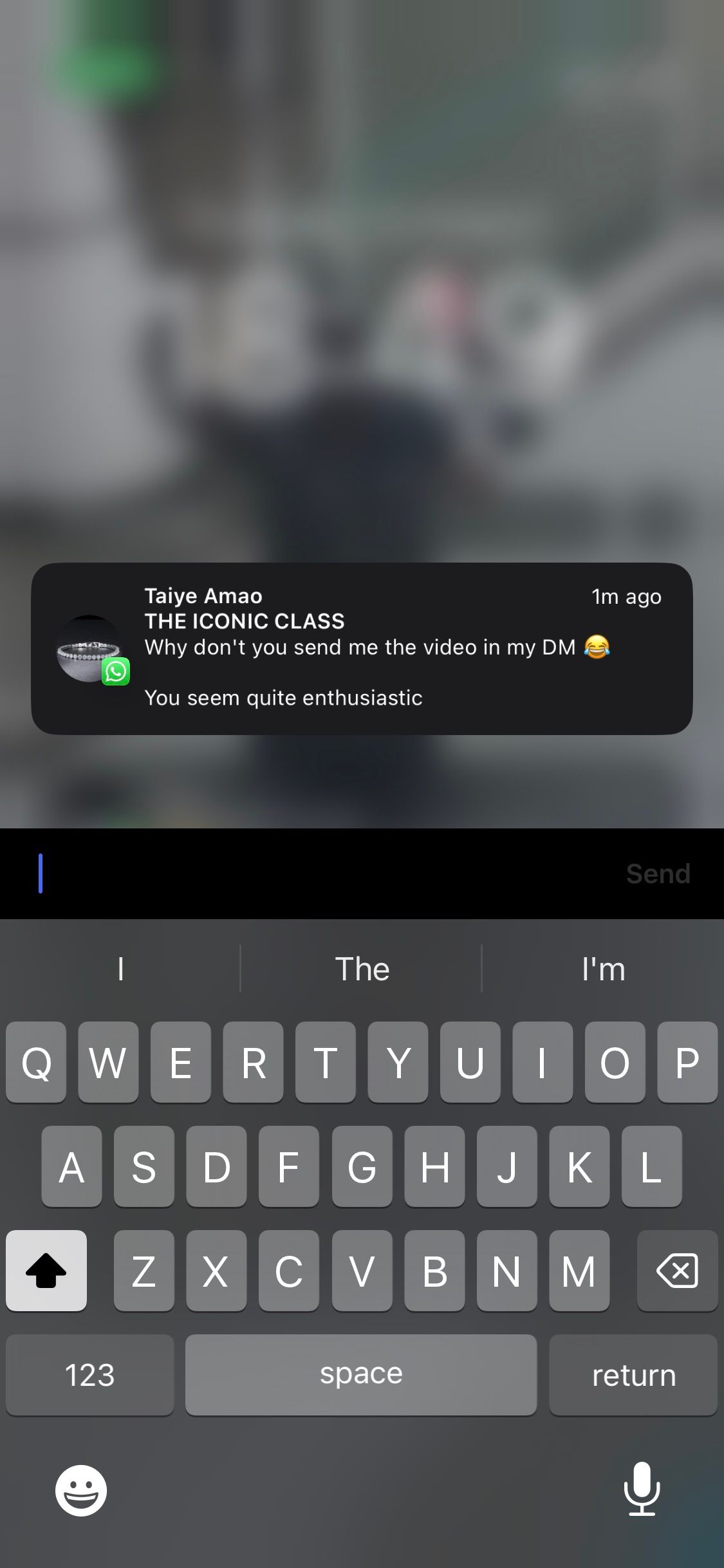
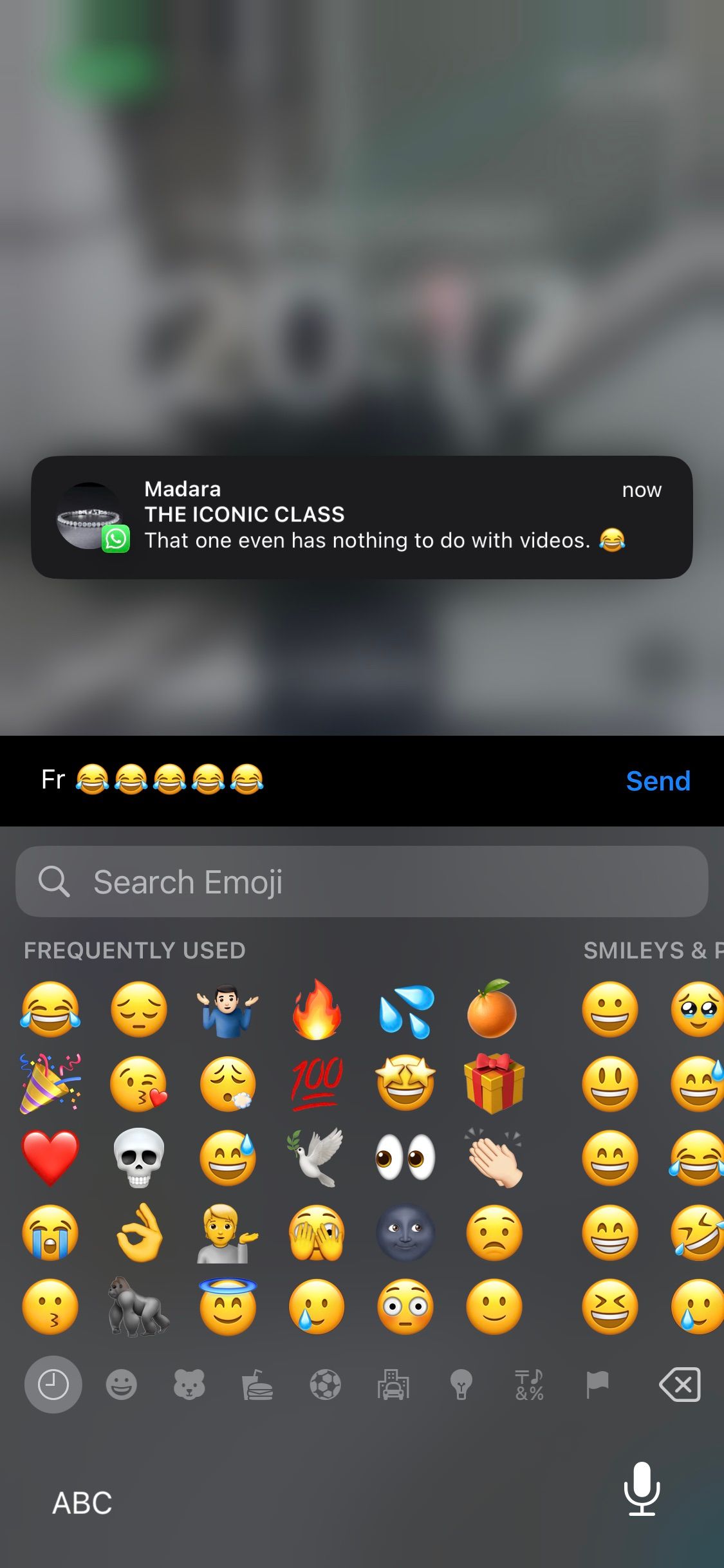 Đóng
Đóng
Đọc tin nhắn WhatsApp mà không cần mở chúng
Trong thời đại kỹ thuật số phát triển nhanh chóng hiện nay, kỳ vọng nhận được phản hồi ngay lập tức cho các tin nhắn ngày càng tăng. Tuy nhiên, bằng cách sử dụng các kỹ thuật được trình bày ở đây, người ta có thể tự do đọc thư và trả lời vào thời điểm thuận tiện cho mình. Mặc dù mỗi phương pháp đều có những hạn chế nhất định, nhưng người ta có thể thử nghiệm từng phương án và xác định phương pháp nào phù hợp với sở thích của mình một cách hiệu quả nhất.